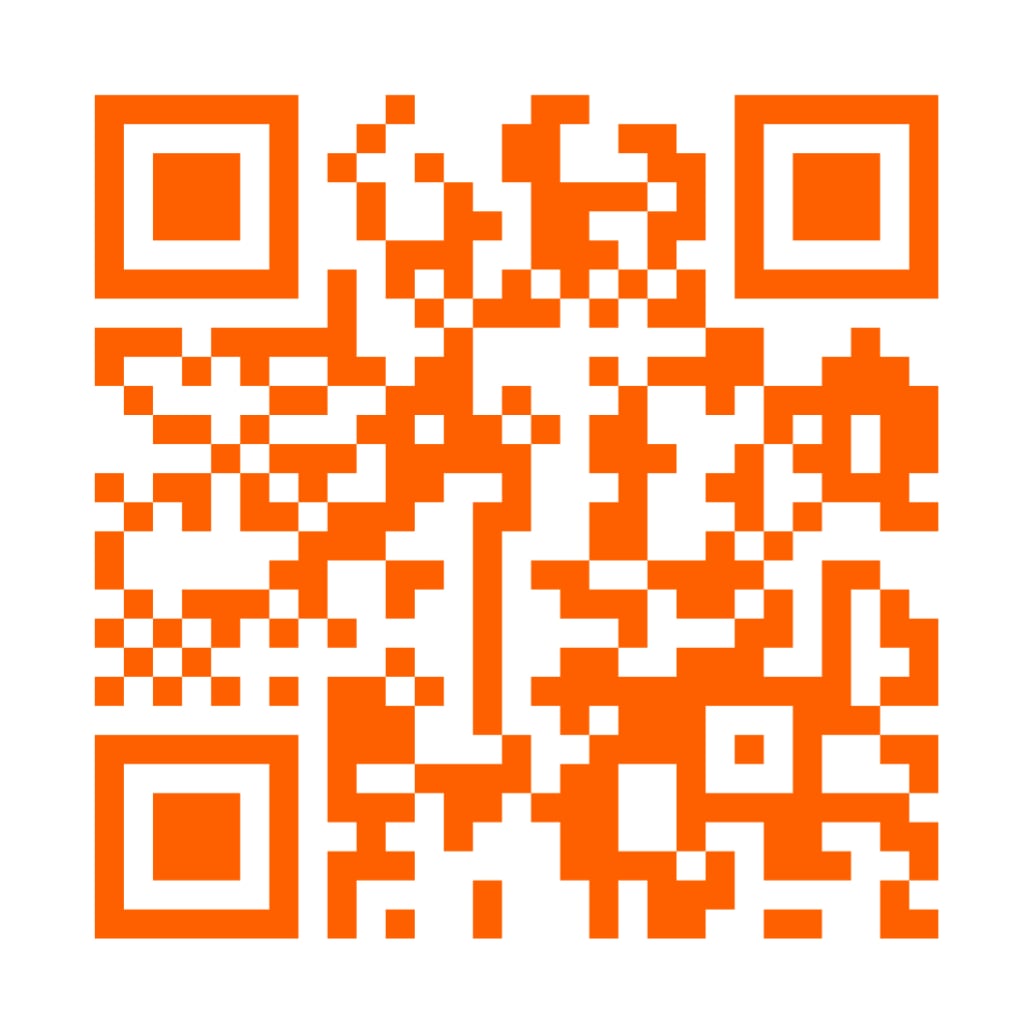
Wir bieten Ihnen WLAN
Scannen Sie einfach den QR-Code um sich schnell und unkompliziert mit unserem kostenlosem WLAN zu verbinden.
Auf dieser Seite machen wir WLAN-Verbindungen kinderleicht. Verbinden Sie sich schnell und einfach per QR-Code und folgen Sie unseren Schritt-für-Schritt-Anleitungen für alle gängigen Handymarken. Profitieren Sie von unkomplizierten Lösungen und genießen Sie sofortigen Internetzugang!
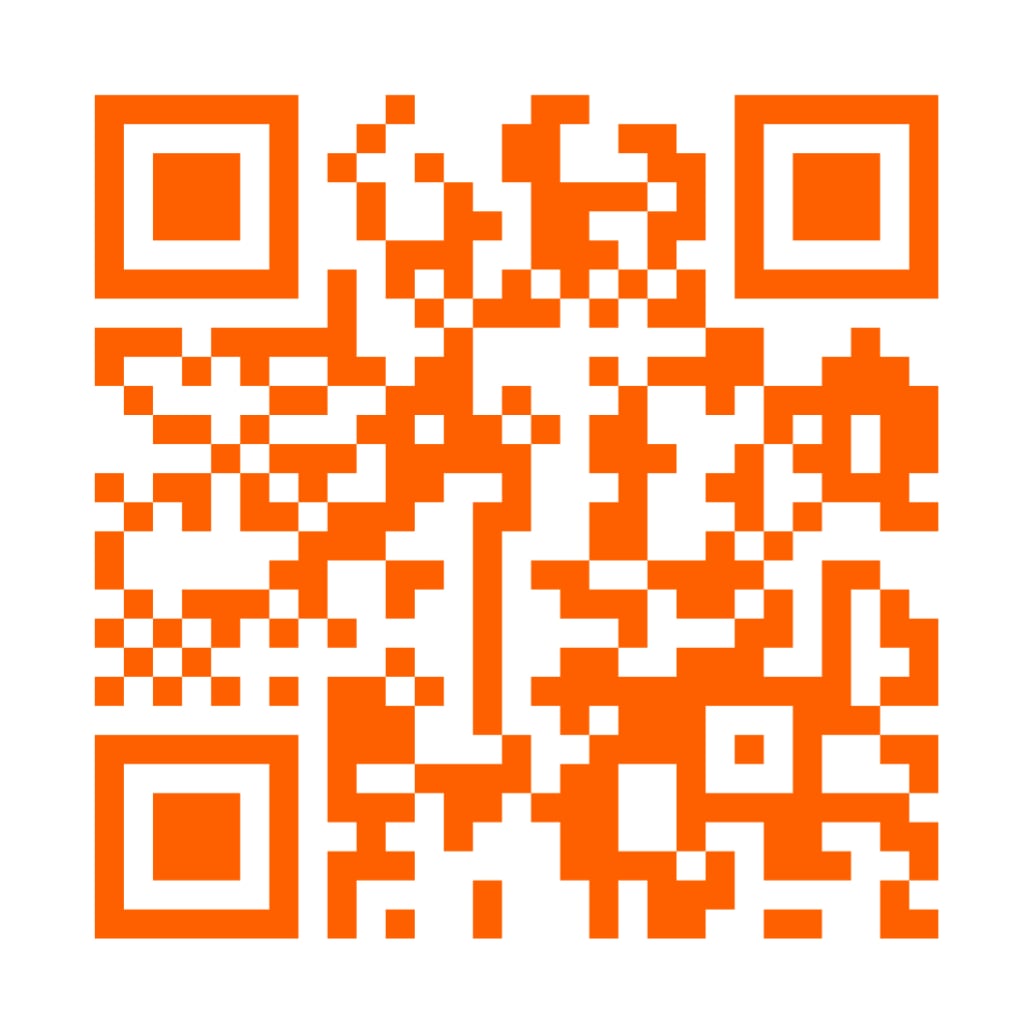
Scannen Sie einfach den QR-Code um sich schnell und unkompliziert mit unserem kostenlosem WLAN zu verbinden.
In der unteren Auswahl finden Sie für die gängigsten Handymarken eine Schritt-für-Schritt-Anleitung, die Sie dabei unterstützt, sich mit unserem kostenlosen WLAN zu verbinden. Profitieren Sie von unkomplizierten Lösungen und genießen Sie sofortigen Internetzugang!

1. Öffnen Sie die Einstellungen: Tippen Sie auf das Zahnradsymbol, um die Einstellungen zu öffnen.
2. Wählen Sie "Netzwerk & Internet": Tippen Sie auf "WLAN".
3. Tippen Sie auf "WLAN": Öffnen Sie die WLAN-Einstellungen.
4. QR-Code-Scanner öffnen: Tippen Sie auf das QR-Code-Symbol in der Liste der Netzwerke oder im Menü.
5. QR-Code scannen: Richten Sie Ihre Kamera auf den QR-Code.
6. Verbinden: Das Gerät sollte sich automatisch mit dem WLAN-Netzwerk verbinden.
1. Öffnen Sie die Einstellungen: Tippen Sie auf das Zahnradsymbol.
2. Wählen Sie "Drahtlos & Netzwerke": Tippen Sie auf "WLAN".
3. Tippen Sie auf "WLAN": Öffnen Sie die WLAN-Einstellungen.
4. QR-Code-Scanner öffnen: Tippen Sie auf das QR-Code-Symbol oder „QR-Code scannen“ im Menü.
5. QR-Code scannen: Richten Sie Ihre Kamera auf den QR-Code.
6. Verbinden: Das Gerät verbindet sich automatisch mit dem WLAN.
1. Öffnen Sie die Einstellungen: Tippen Sie auf das Zahnradsymbol.
2. Wählen Sie "WLAN & Internet": Tippen Sie auf "WLAN".
3. QR-Code-Scanner öffnen: Tippen Sie auf das QR-Code-Symbol oder „QR-Code scannen“ im Menü.
4. QR-Code scannen: Richten Sie Ihre Kamera auf den QR-Code.
5. Verbinden: Das Gerät sollte sich automatisch mit dem WLAN-Netzwerk verbinden.
1. Öffnen Sie die Kamera-App: Tippen Sie auf das Kamera-Symbol.
2. QR-Code scannen: Richten Sie die Kamera auf den QR-Code. Ein Hinweis erscheint oben auf dem Bildschirm.
3. Tippen Sie auf den Hinweis: Verbinden Sie sich mit dem WLAN.
4. Verbinden: Das Gerät verbindet sich automatisch mit dem WLAN.
1. Öffnen Sie die Einstellungen: Tippen Sie auf das Zahnradsymbol, um die Einstellungen zu öffnen.
2. Wählen Sie "Verbindungen": Tippen Sie auf "WLAN".
3. Tippen Sie auf "WLAN": Öffnen Sie die WLAN-Einstellungen.
4. QR-Code-Scanner öffnen: Tippen Sie auf das QR-Code-Symbol oben rechts oder „QR-Code scannen“ im Menü.
5. QR-Code scannen: Richten Sie Ihre Kamera auf den QR-Code.
6. Verbinden: Das Gerät sollte sich automatisch mit dem WLAN-Netzwerk verbinden.
1. Öffnen Sie die Einstellungen: Tippen Sie auf das Zahnradsymbol.
2. Wählen Sie "WLAN & Internet": Tippen Sie auf "WLAN".
3. QR-Code-Scanner öffnen: Tippen Sie auf das QR-Code-Symbol oder „QR-Code scannen“ im Menü.
4. QR-Code scannen: Richten Sie Ihre Kamera auf den QR-Code.
5. Verbinden: Das Gerät sollte sich automatisch mit dem WLAN-Netzwerk verbinden.
1. Öffnen Sie die Einstellungen: Tippen Sie auf das Zahnradsymbol.
2. Wählen Sie "WLAN & Internet": Tippen Sie auf "WLAN".
3. QR-Code-Scanner öffnen: Tippen Sie auf das QR-Code-Symbol oder „QR-Code scannen“ im Menü.
4. QR-Code scannen: Richten Sie Ihre Kamera auf den QR-Code.
5. Verbinden: Das Gerät sollte sich automatisch mit dem WLAN-Netzwerk verbinden.
1. Öffnen Sie die Einstellungen: Tippen Sie auf das Zahnradsymbol, um die Einstellungen zu öffnen.
2. Wählen Sie "Netzwerk & Internet": Tippen Sie auf "Netzwerk & Internet".
3. Tippen Sie auf "WLAN": Öffnen Sie die WLAN-Einstellungen.
4. QR-Code-Scanner öffnen: Tippen Sie auf das QR-Code-Symbol oder wählen Sie „QR-Code scannen“ aus dem Menü (oft über die drei Punkte oben rechts erreichbar).
5. QR-Code scannen: Richten Sie Ihre Kamera auf den QR-Code, um ihn zu scannen.
6. Verbinden: Das Gerät sollte sich nun automatisch mit dem WLAN-Netzwerk verbinden.
1. Öffnen Sie die Einstellungen: Tippen Sie auf das Zahnradsymbol, um die Einstellungen zu öffnen.
2. Wählen Sie "Netzwerk & Internet": Tippen Sie auf "WLAN".
3. Tippen Sie auf "WLAN": Öffnen Sie die WLAN-Einstellungen.
4. QR-Code-Scanner öffnen: Tippen Sie auf das QR-Code-Symbol oder wählen Sie „QR-Code scannen“ aus dem Menü.
5. QR-Code scannen: Richten Sie Ihre Kamera auf den QR-Code.
6. Verbinden: Das Gerät sollte sich automatisch mit dem WLAN-Netzwerk verbinden.
1. Öffnen Sie die Einstellungen: Tippen Sie auf das Zahnradsymbol.
2. Wählen Sie "WLAN & Internet": Tippen Sie auf "WLAN".
3. QR-Code-Scanner öffnen: Tippen Sie auf das QR-Code-Symbol oder „QR-Code scannen“ im Menü.
4. QR-Code scannen: Richten Sie Ihre Kamera auf den QR-Code.
5. Verbinden: Das Gerät sollte sich automatisch mit dem WLAN-Netzwerk verbinden.
1. Öffnen Sie die Einstellungen: Tippen Sie auf das Zahnradsymbol, um die Einstellungen zu öffnen.
2. Wählen Sie "Netzwerk & Internet" oder "Drahtlos & Netzwerke": Tippen Sie auf "WLAN".
3. Tippen Sie auf "WLAN": Öffnen Sie die WLAN-Einstellungen.
4. QR-Code-Scanner öffnen: Tippen Sie auf das QR-Code-Symbol oder wählen Sie „QR-Code scannen“ im Menü (oft über die drei Punkte oben rechts erreichbar).
5. QR-Code scannen: Richten Sie Ihre Kamera auf den QR-Code.
6. Verbinden: Das Gerät sollte sich automatisch mit dem WLAN-Netzwerk verbinden.
1. Öffnen Sie die Einstellungen: Tippen Sie auf das Zahnradsymbol.
2. Wählen Sie "WLAN": Tippen Sie auf "WLAN".
3. QR-Code-Scanner öffnen: Tippen Sie auf das QR-Code-Symbol oder „QR-Code scannen“ im Menü.
4. QR-Code scannen: Richten Sie Ihre Kamera auf den QR-Code.
5. Verbinden: Das Gerät sollte sich automatisch mit dem WLAN-Netzwerk verbinden.
1. Öffnen Sie die Einstellungen: Tippen Sie auf das Zahnradsymbol.
2. Wählen Sie "WLAN": Tippen Sie auf "WLAN".
3. QR-Code-Scanner öffnen: Tippen Sie auf das QR-Code-Symbol oder „QR-Code scannen“ im Menü.
4. QR-Code scannen: Richten Sie Ihre Kamera auf den QR-Code.
5. Verbinden: Das Gerät sollte sich automatisch mit dem WLAN-Netzwerk verbinden.
1. Öffnen Sie die Einstellungen: Tippen Sie auf das Zahnradsymbol, um die Einstellungen zu öffnen.
2. Wählen Sie "Netzwerk & Internet": Tippen Sie auf "WLAN".
3. Tippen Sie auf "WLAN": Öffnen Sie die WLAN-Einstellungen.
4. QR-Code-Scanner öffnen: Tippen Sie auf das QR-Code-Symbol oder wählen Sie „QR-Code scannen“ aus dem Menü.
5. QR-Code scannen: Richten Sie Ihre Kamera auf den QR-Code.
6. Verbinden: Das Gerät sollte sich automatisch mit dem WLAN-Netzwerk verbinden.
1. Öffnen Sie die Einstellungen: Tippen Sie auf das Zahnradsymbol, um die Einstellungen zu öffnen.
2. Wählen Sie "Netzwerk & Internet": Tippen Sie auf "WLAN".
3. Tippen Sie auf "WLAN": Öffnen Sie die WLAN-Einstellungen.
4. QR-Code-Scanner öffnen: Tippen Sie auf das QR-Code-Symbol oder wählen Sie „QR-Code scannen“ aus dem Menü.
5. QR-Code scannen: Richten Sie Ihre Kamera auf den QR-Code.
6. Verbinden: Das Gerät sollte sich automatisch mit dem WLAN-Netzwerk verbinden.
1. Öffnen Sie die Einstellungen: Tippen Sie auf das Zahnradsymbol, um die Einstellungen zu öffnen.
2. Wählen Sie "Drahtlos & Netzwerke" oder "Netzwerk & Internet": Tippen Sie auf "WLAN".
3. Tippen Sie auf "WLAN": Öffnen Sie die WLAN-Einstellungen.
4. QR-Code-Scanner öffnen: Tippen Sie auf das QR-Code-Symbol oder wählen Sie „QR-Code scannen“ aus dem Menü.
5. QR-Code scannen: Richten Sie Ihre Kamera auf den QR-Code.
6. Verbinden: Das Gerät sollte sich automatisch mit dem WLAN-Netzwerk verbinden.
1. Öffnen Sie die Einstellungen: Tippen Sie auf das Zahnradsymbol, um die Einstellungen zu öffnen.
2. Wählen Sie "Netzwerk & Internet": Tippen Sie auf "WLAN".
3. Tippen Sie auf "WLAN": Öffnen Sie die WLAN-Einstellungen.
4. QR-Code-Scanner öffnen: Tippen Sie auf das QR-Code-Symbol oder wählen Sie „QR-Code scannen“ aus dem Menü.
5. QR-Code scannen: Richten Sie Ihre Kamera auf den QR-Code.
6. Verbinden: Das Gerät sollte sich automatisch mit dem WLAN-Netzwerk verbinden.
1. Öffnen Sie die Einstellungen: Tippen Sie auf das Zahnradsymbol, um die Einstellungen zu öffnen.
2. Wählen Sie "Netzwerk & Internet": Tippen Sie auf "WLAN".
3. Tippen Sie auf "WLAN": Öffnen Sie die WLAN-Einstellungen.
4. QR-Code-Scanner öffnen: Tippen Sie auf das QR-Code-Symbol oder wählen Sie „QR-Code scannen“ aus dem Menü.
5. QR-Code scannen: Richten Sie Ihre Kamera auf den QR-Code.
6. Verbinden: Das Gerät sollte sich automatisch mit dem WLAN-Netzwerk verbinden.